Pourquoi les téléphones Android ralentissent avec le temps et comment les accélérer

Si vous utilisez votre appareil Android depuis un certain temps, vous avez probablement commencé à remarquer un décalage qui n'était pas connu t là avant. Les applications se chargent un peu plus lentement, les menus prennent un peu plus de temps à s'afficher. Ceci est en fait (et malheureusement) normal - voici pourquoi.
Ce problème n'est pas unique à Android, essayez d'utiliser un iPad plus ancien avec une nouvelle version d'iOS et ressentez à quel point il est devenu lent. Mais les solutions sont légèrement différentes pour chaque plate-forme, alors parlons des raisons pour lesquelles cela arrive sur Android et comment y remédier.
Les mises à jour du système d'exploitation et les applications plus lourdes nécessitent plus de ressources
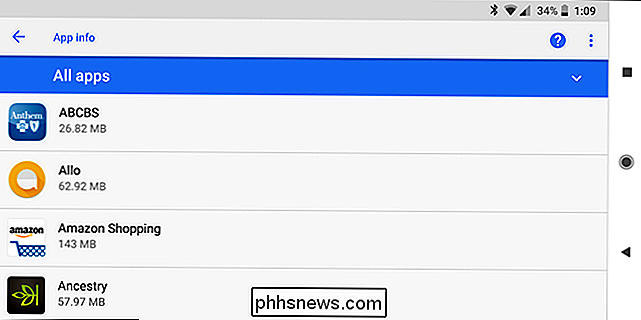
Votre téléphone Android n'a pas le même logiciel il y a un an (il ne devrait pas, au moins). Si vous avez reçu des mises à jour du système d'exploitation Android, celles-ci peuvent ne pas être aussi bien optimisées pour votre appareil et peuvent avoir ralenti la vitesse. Ou, votre opérateur ou fabricant peut avoir ajouté des applications bloatware supplémentaires dans une mise à jour, qui s'exécute en arrière-plan et ralentit les choses.
Même si vous n'avez pas vu une seule mise à jour du système d'exploitation, les applications sont plus récentes . Au fur et à mesure que les développeurs accèdent à du matériel pour smartphone plus rapide, les jeux et autres applications peuvent être optimisés pour ce matériel plus rapide et avoir une performance plus mauvaise sur les appareils plus anciens. C'est vrai sur toutes les plateformes: au fur et à mesure que les années passent, les sites deviennent plus lourds, les applications de bureau veulent plus de RAM et les jeux sur PC deviennent plus exigeants. Vous n'utilisez pas encore Microsoft Office 97 sur votre ordinateur, par exemple: vous utilisez une version plus récente avec plus de fonctionnalités nécessitant plus de ressources. Les applications Android sont les mêmes.
CONNEXION: Les meilleures versions "Lite" de vos applications Android favorites
Comment le corriger : Il n'y a pas grand-chose à faire pour y remédier. Si votre système d'exploitation vous semble lent, vous pouvez installer une ROM personnalisée ne contenant pas les bloatwares et les skins lents du fabricant, mais gardez à l'esprit qu'elle s'adresse généralement aux utilisateurs plus avancés et qu'elle est souvent plus problème que ça vaut le coup. Si vos applications semblent lentes, essayez de passer aux versions «allégées» des applications que vous utilisez déjà.
Les processus en arrière-plan peuvent ralentir
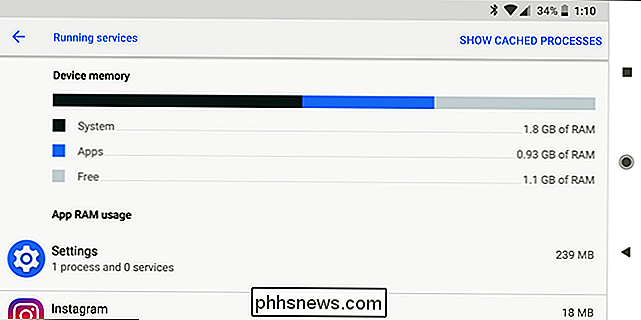
Vous avez probablement installé plus d'applications pendant que vous continuez à utiliser votre appareil. dont ouvert au démarrage et exécuté en arrière-plan. Si vous avez installé un grand nombre d'applications en arrière-plan, elles peuvent consommer des ressources de processeur, remplir de la RAM et ralentir votre appareil.
De même, si vous utilisez un fond d'écran en direct ou si vous utilisez une grande quantité de widgets sur votre écran d'accueil, ceux-ci prennent également CPU, graphiques et ressources de mémoire. Réduisez votre écran d'accueil et vous verrez une amélioration des performances (et peut-être même de la batterie).
Comment y remédier : Désactiver les fonds d'écran animés, supprimer des widgets de votre écran d'accueil et désinstaller ou désactiver ne pas utiliser. Pour vérifier quelles applications utilisent des processus d'arrière-plan, visitez le menu Running Services dans Paramètres du développeur (sur Marshmallow et au-dessus). Si vous n'utilisez pas une application qui s'exécute en arrière-plan, désinstallez-la. Si vous ne pouvez pas le désinstaller parce qu'il est livré avec votre appareil, désactivez-le.
Le stockage complet laisse peu de place à votre système d'exploitation
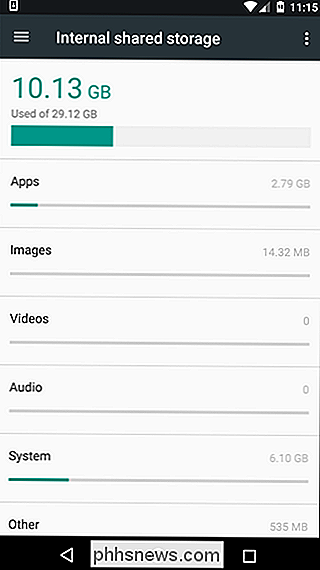
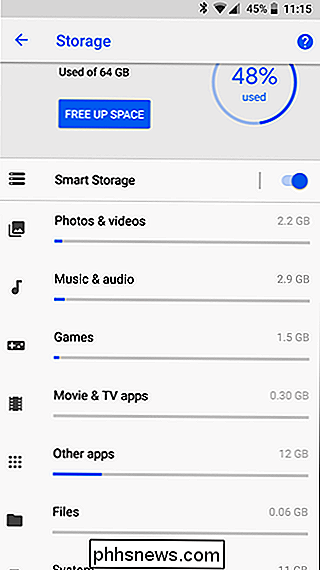
LIENT: Pourquoi les disques SSD ralentissent à mesure que vous les remplissez
Les disques SSD ralentissent au fur et à mesure que vous les remplissez. Il est donc possible que l'écriture sur le système de fichiers soit très lente si elle est presque pleine. Cela fait apparaître Android et les applications beaucoup plus lentes. L'écran Stockage du menu Paramètres vous indique le niveau de stockage de votre périphérique et l'espace utilisé.
Les fichiers de cache peuvent consommer un peu d'espace de stockage si la case n'est pas cochée, ce qui permet de libérer de l'espace disque améliorez votre système de fichiers - au moins, jusqu'à ce que ces caches se remplissent inévitablement à nouveau.
Comment y remédier : les photos et les vidéos que vous avez prises avec votre appareil photo seront les plus graves ici, sauvegardez-les et supprimez-les souvent de votre téléphone. Vous pouvez même le faire manuellement en utilisant Google Photos.
CONNEXION: Cinq façons de libérer de l'espace sur votre appareil Android
Sinon, désinstallez les applications que vous n'utilisez pas, supprimez les fichiers dont vous n'avez pas besoin et effacez les caches d'applications pour libérer de l'espace. Vous pouvez également effectuer une réinitialisation d'usine et installer uniquement les applications dont vous avez besoin pour obtenir un nouvel appareil.
Pour effacer les données mises en cache simultanément pour toutes les applications installées, ouvrez l'application Paramètres, appuyez sur Stockage, faites défiler vers le bas, Appuyez sur Données mises en cache, puis sur OK (Remarque: Cette option est uniquement disponible sur Nougat et ci-dessous).
Sur Android Oreo, les choses sont un peu plus difficiles. Google a supprimé l'option permettant de voir toutes les données mises en cache pour une approche plus granulaire (et sans doute plus facile à comprendre). Alors que le menu Stockage se trouve toujours dans Paramètres> Stockage, vous remarquerez qu'il semble radicalement différent de ce qu'il était dans les versions précédentes d'Android. Pour trouver des données mises en cache occupant de l'espace, vous devez sauter dans chaque catégorie appropriée, comme les sections «Musique et audio» ou «Films et applications TV». Vous trouverez des données mises en cache pour toutes les autres applications dans la section "Autres applications"
Quoi ne pas faire
N'importe quelle bonne façon d'accélérer votre appareil vieillissant devrait également inclure ce qu'il ne faut pas faire. Vraiment, cela peut se résumer en une phrase de base dans cette situation: n'utilisez pas de tueurs de tâches.
Je suis probablement en train de battre un cheval mort ici, mais c'est fou combien de gens ont encore cette idée désuète en quelque sorte requis pour qu'un appareil Android fasse de son mieux en supprimant les tâches en arrière-plan. C'est juste faux - n'installez pas un tueur de tâche pour une raison quelconque, indépendamment de la façon dont votre appareil est laggy. Suivez simplement les étapes de ce guide. Sérieusement. Ça va aider. Faites-moi confiance.
Effectuer une réinitialisation d'usine et installer uniquement les applications que vous utilisez vous aidera à supprimer toutes ces vieilles applications et fichiers d'un seul coup. La réinitialisation d'usine ne permet pas de réparer les logiciels malveillants inclus avec votre appareil, mais cela peut aider - tout comme la réinstallation de Windows peut aider à réparer un PC lent.

Comment remplacer les Keycaps de votre clavier mécanique (pour toujours)
Les claviers mécaniques ont une longévité légendaire, mais comme tout outil de longue durée, cela ne signifie pas qu'ils ne nécessitent pas pièces de rechange occasionnelles. Prenons un clavier mécanique bien-aimé et lui donnons un tout nouveau jeu de clés. Pourquoi remplacer vos clés de clavier? CONNEXES: Si vous n'avez pas encore essayé de clavier mécanique, vous êtes absent Out Si vous avez un clavier que vous aimez, pourquoi auriez-vous besoin d'échanger les clés?

Comment changer votre photo de profil iCloud à partir de votre iPhone ou iPad
Maintenant que votre profil iCloud est au premier plan dans iOS 10, il est peut-être temps d'échanger vos vieilles initiales photo. Ainsi, tout le monde peut voir votre visage souriant en interagissant avec vous via iCloud, iMessage, AirDrop et d'autres services Apple. Tout d'abord, vous avez besoin d'une bonne photo.



